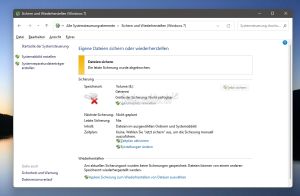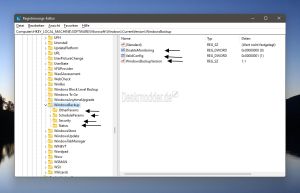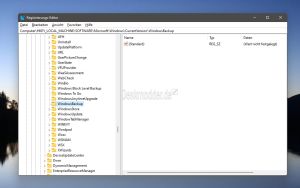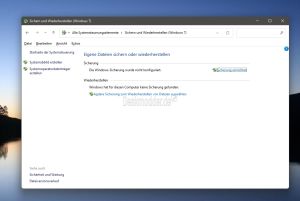Sichern und Wiederherstellen (Windows 7) zurücksetzen Windows 11 und 10
Sichern und Wiederherstellen (Windows 7) wird unter Windows 11 und Windows 10 nur noch in der Systemsteuerung aufgeführt, damit man eine alte Windows 7 Sicherung wieder zurückspielen kann. Für ein Backup (Sicherung) ist diese Funktion nicht mehr geeignet.
Microsoft hat die Entwicklung von "Sichern und Wiederherstellen" schon vor einiger Zeit eingestellt und empfiehlt selber unter Windows 10 oder Windows 11 ein externes Programm zu nutzen. Als Beispiel wäre hier Macrium Reflect Free, Aomei Backupper oder Paragon Backup & Recovery als Community Version geeignet.
Wer ein Upgrade auf Windows 10 oder 11 gemacht hat und vorher die Funktion "Sichern und Wiederherstellen (Windows 7)" genutzt hatte, wird feststellen, dass man diese nicht auf den Urzustand zurücksetzen kann. Aber wir zeigen euch, wie es geht.
Dieses Tutorial ist für die Windows 11 22000 und höher sowie Windows 10 geeignet.
- Windows 11 News im Blog - Windows 11 neu clean installieren Tipps und Tricks
- Windows 11 auch ohne TPM und Secure Boot installieren (Interessant für ältere CPUs bzw. PCs)
- Windows 11 Inplace Upgrade Reparatur oder Feature Update - Abgesicherter Modus Windows 11 Verschiedene Start-Varianten
- Windows 11 Patchday (Sicherheitsupdate des Monats)
- Win 11 24H2: 11.06.2025 KB5063060 26100.4351
- Win 11 23H2: 10.06.2025 KB5060999 22631.5472
- Windows 11 ISO Retail : 23H2 (22631), 24H2 (26100)
- Windows 11 ISO Insider: Beta: 24H2 26120 ISO | Dev: 25H2 26200 ISO | Canary: 27881 ISO
- Neu installieren: Windows 10 neu installieren - Tipps und Tricks
- Windows 11 auch ohne TPM und Secure Boot installieren (Interessant für ältere CPUs bzw. PCs)
- Windows 10 ISO Final : 22H2 19045 ISO
- Windows 10 Patchday 10.06.2025 KB5060533 Windows 10 19045.5965
- Funktionsupdate auf Windows 10 22H2 (19045) KB5015684 Enablement Package - Download
- Intel Microcode Updates für Windows 10 20H2 / 2004 bis 1507 (27.01.2021)
Sichern und Wiederherstellen (Windows 7) zurücksetzen
Startet ihr die "alte" Systemsteuerung -> Sichern und Wiederherstellen (Windows 7) wird euch der Speicherort, Zeitplan und auch die zuletzt erstellte Sicherung angezeigt. Um diese Einträge zu entfernen, geht ihr so vor:
- Windows-Taste + R regedit eingeben und zum Pfad navigieren
HKEY_LOCAL_MACHINE\SOFTWARE\Microsoft\Windows\CurrentVersion\WindowsBackup
- Im rechten Fensterteil alles außer Standard per Rechtsklick löschen
- Im linken Verzeichnisbaum unter Windows Backup die Unterordner per Rechtsklick löschen
Ruft ihr jetzt in der alten Systemsteuerung Sichern und Wiederherstellen (Windows 7) wieder auf, sind alle Einträge dort entfernt.
Das war es auch schon.
Fragen zu Windows 11?
Du hast Fragen oder benötigst Hilfe? Dann nutze bitte unser Forum und nicht die Tipp-Box! Auch Gäste (ohne Registrierung) können bei uns Fragen stellen oder Fragen beantworten. - Link zum Forum | Forum Windows 11
| Neue und interessante Tutorials für Windows 11 |
|
|
|
|